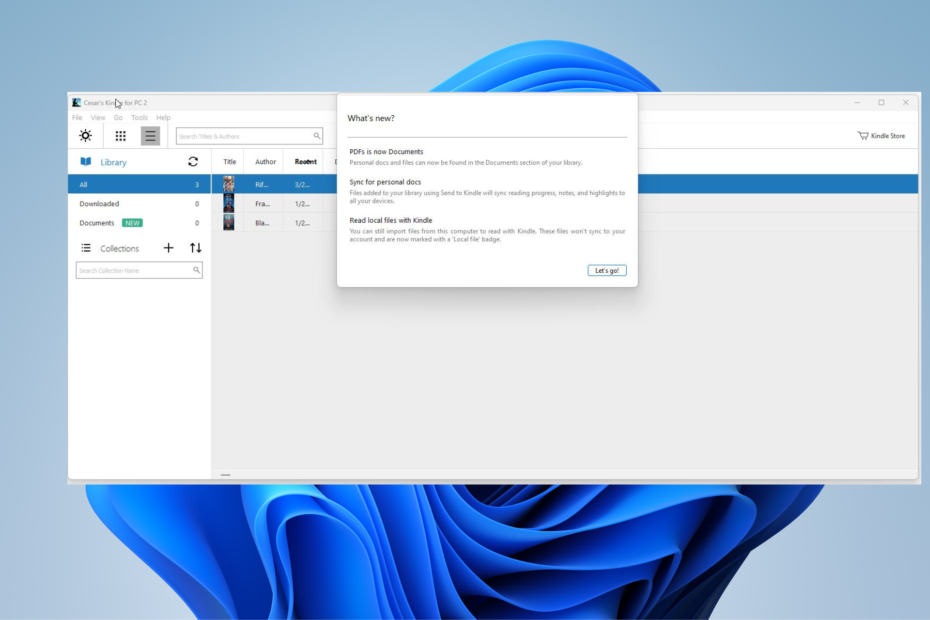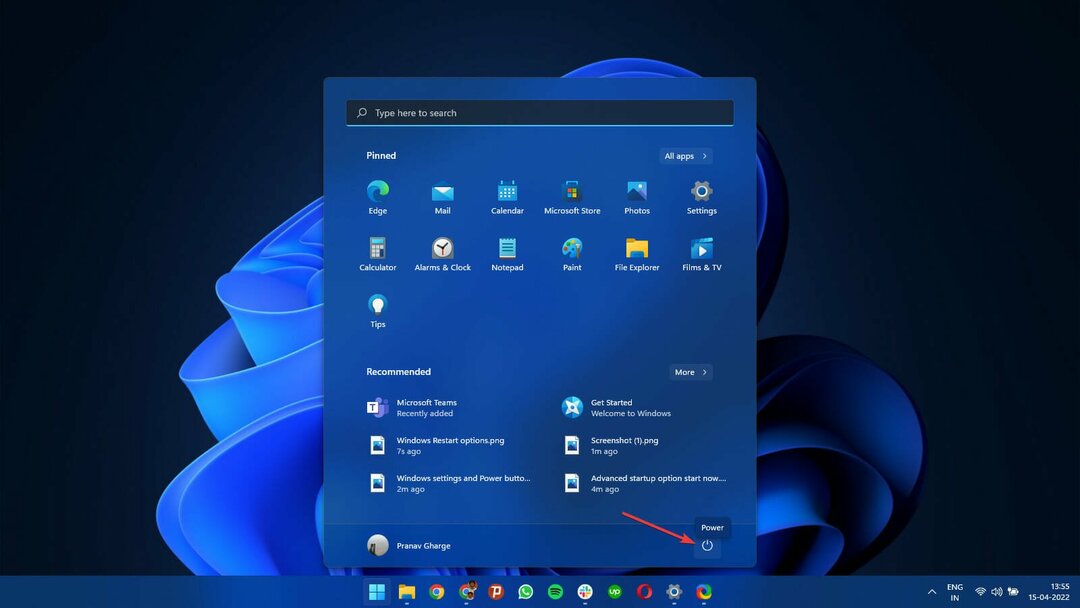- पावर ऑटोमेट विंडोज 11 पर एक मूल ऐप है जो आपको दोहराए जाने वाले कार्यों को स्वचालित करने की अनुमति देता है।
- उदाहरण के लिए, आप सिस्टम के बीच डेटा स्थानांतरित करने के लिए ऐप को कॉन्फ़िगर कर सकते हैं या ईमेल अटैचमेंट को स्वचालित रूप से सहेज सकते हैं।
- यह समीक्षा आपको Power Automate के बारे में जानने और इसका उपयोग करने के तरीके के बारे में संक्षिप्त जानकारी के बारे में बताती है।
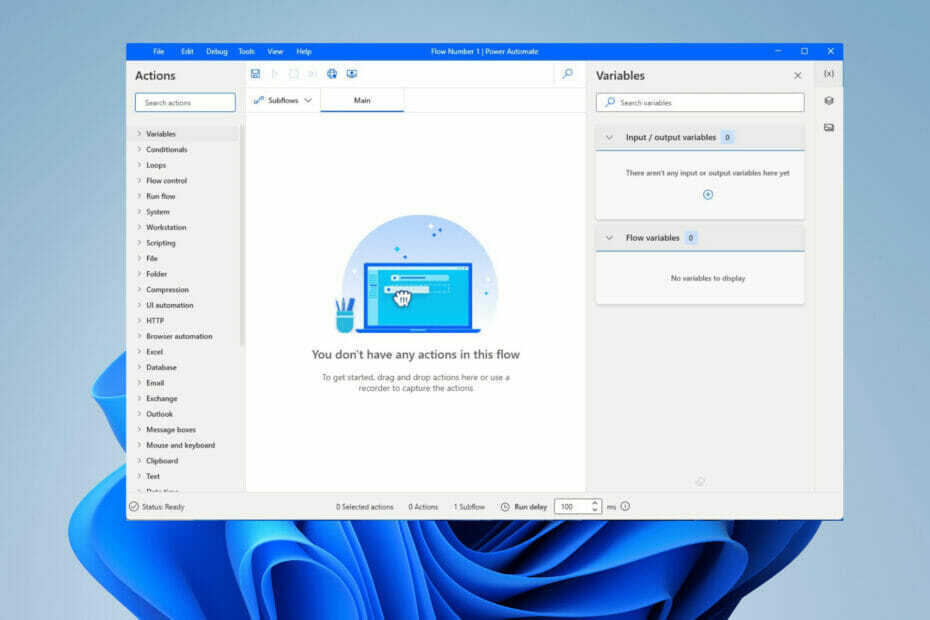
एक्सडाउनलोड फ़ाइल पर क्लिक करके स्थापित करें
यह सॉफ़्टवेयर सामान्य कंप्यूटर त्रुटियों की मरम्मत करेगा, आपको फ़ाइल हानि, मैलवेयर, हार्डवेयर विफलता से बचाएगा और अधिकतम प्रदर्शन के लिए आपके पीसी को अनुकूलित करेगा। पीसी की समस्याओं को ठीक करें और 3 आसान चरणों में अभी वायरस निकालें:
- रेस्टोरो पीसी रिपेयर टूल डाउनलोड करें जो पेटेंट तकनीकों के साथ आता है (पेटेंट उपलब्ध यहां).
- क्लिक स्कैन शुरू करें Windows समस्याएँ ढूँढने के लिए जो PC समस्याएँ उत्पन्न कर सकती हैं।
- क्लिक सब ठीक करे आपके कंप्यूटर की सुरक्षा और प्रदर्शन को प्रभावित करने वाली समस्याओं को ठीक करने के लिए
- रेस्टोरो द्वारा डाउनलोड किया गया है 0 इस महीने पाठकों।
ऑपरेटिंग सिस्टम के बीच संक्रमण के दौरान, माइक्रोसॉफ्ट ने विंडोज 10 पर पाए जाने वाले कुछ भुगतान किए गए ऐप, विंडोज 11 पर मूल रूप से बनाए, और उनमें से एक उदाहरण पावर ऑटोमेट डेस्कटॉप है।
औपचारिक रूप से माइक्रोसॉफ्ट फ्लो के रूप में जाना जाता है, पावर ऑटोमेट एक ऐसा ऐप है जो आपको दोहराए जाने वाले और समय लेने वाले कार्यों को स्वचालित करने की अनुमति देता है ताकि वे स्वयं से संचालित हो सकें।
ऐप उसी तरह काम करता है जैसे माइक्रोसॉफ्ट एक्सेल पर मैक्रोज़ काम करता है, लेकिन पावर ऑटोमेट जो कर सकता है उसमें बहुत अधिक उन्नत है।
Power Automate Windows 11 का मूल निवासी है; आपको कुछ भी डाउनलोड नहीं करना है। आपको बस ओएस पर सर्च बार खोलना है, टाइप करें पावर स्वचालित, और यह पहली प्रविष्टि होगी जो पॉप अप होगी।
जब आप ऐप खोलते हैं तो अपडेट अपने आप हो जाते हैं, लेकिन इसके अलावा, यह गेट-गो से तैयार है।
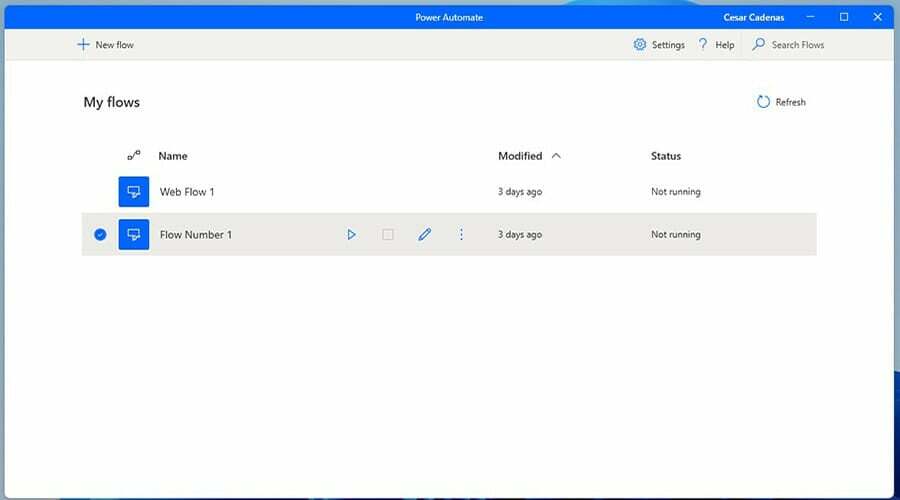
पावर ऑटोमेट के क्या लाभ हैं?
क्योंकि यह समय लेने वाले कार्यों को स्वचालित करता है, Power Automate आपको उच्च-मूल्य वाले कार्य पर ध्यान केंद्रित करने के लिए अधिक समय देकर उत्पादकता और सटीकता को बढ़ा सकता है। ऐप बहुत समय खाली कर देता है और आप कम प्रयास के साथ अधिक हासिल कर सकते हैं। अब आपको किसी और पर निर्भर रहने और उनका समय लेने की जरूरत नहीं है।
यह फाइलों, सूचनाओं और डेटा संग्रह को सीधे तरीके से सिंक्रनाइज़ करके कई व्यावसायिक प्रक्रियाओं को सुव्यवस्थित करता है। फॉरेस्टर कंसल्टिंग द्वारा किए गए एक अध्ययन के अनुसार, जो लोग दूसरों के साथ-साथ Power Automate का उपयोग करते हैं Microsoft सेवाओं ने निवेश पर 300 प्रतिशत से अधिक का लाभ देखा और उनके व्यवसाय में तीन. की वृद्धि देखी वर्षों।
मैं Power Automate का उपयोग कहाँ करूँगा?
Power Automate का उपयोग विशिष्ट समय पर सिस्टम के बीच डेटा को स्थानांतरित करने, किसी निश्चित घटना के होने पर किसी को ईमेल भेजने, ईमेल अटैचमेंट को स्वचालित रूप से सहेजने, या अन्य जटिल कार्य करने के लिए किया जा सकता है।
यह उपयोग करने के लिए पूरी तरह से सुरक्षित है, लेकिन यह थोड़ा मुश्किल हो सकता है। Power Automate काफी जटिल ऐप है। करने के लिए स्वतंत्र महसूस Power Automate का गहराई से उपयोग करने का तरीका जानें.
ऐप के अंदर 300 से अधिक प्रीबिल्ट एक्शन हैं जो आपको विभिन्न ऐप में स्वचालित सिस्टम बनाने की अनुमति देते हैं। Power Automate न केवल नेटिव ऐप्स के साथ काम करता है, बल्कि ढेर सारे थर्ड-पार्टी ऐप्स के साथ भी काम करता है। यह YouTube, Facebook, Microsoft Teams, आसन के साथ काम करता है और सूची आगे बढ़ती है। आप अपनी स्क्रिप्ट भी बना सकते हैं।
शुरू करने से पहले, आपको यह जांचना होगा कि आपका विंडोज 11 कंप्यूटर पावर ऑटोमेट चला सकता है या नहीं। आपकी मशीन की जरूरत है:
- एक वैध विंडोज 11 लाइसेंस
- कम से कम 2 जीबी रैम
- 1 जीबी स्टोरेज
- .NET Framework संस्करण 4.7.2 या बाद में
- सक्रिय इंटरनेट के साथ एक वेब ब्राउज़र।
माइक्रोसॉफ्ट के पास भी है Power Automate के लिए उनकी वेबसाइट पर समर्थित भाषाओं और कीबोर्ड लेआउट की सूची. उस सूची में आप जो कुछ देखेंगे वह विंडोज 10 से संबंधित है, लेकिन पावर ऑटोमेट सीधे पुराने ओएस से लिया जाता है, इसलिए आवश्यकताएं और समर्थन अभी भी वही हैं।
पावर ऑटोमेट डेस्कटॉप का उपयोग कैसे करें
1. वर्कफ़्लो बनाना
- फ़्लो संपादक विंडो में, क्लिक करें डेस्कटॉप रिकॉर्डर पृष्ठ के शीर्ष पर स्थित बटन।
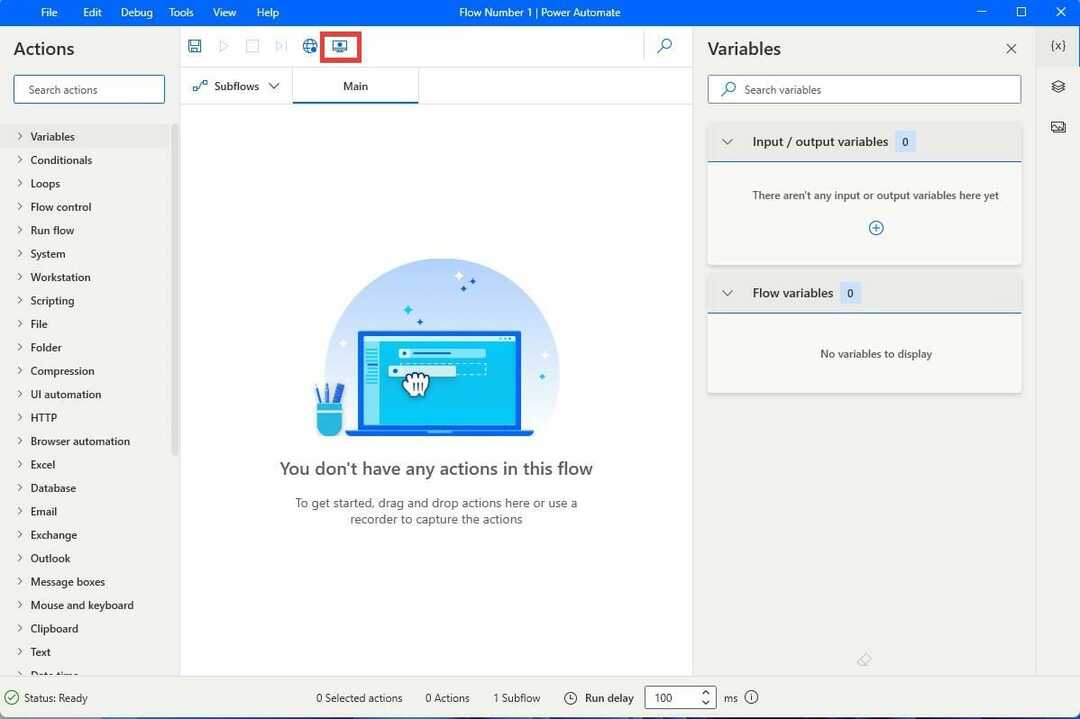
- डेस्कटॉप रिकॉर्ड विंडो में, पर क्लिक करें अभिलेख बटन।
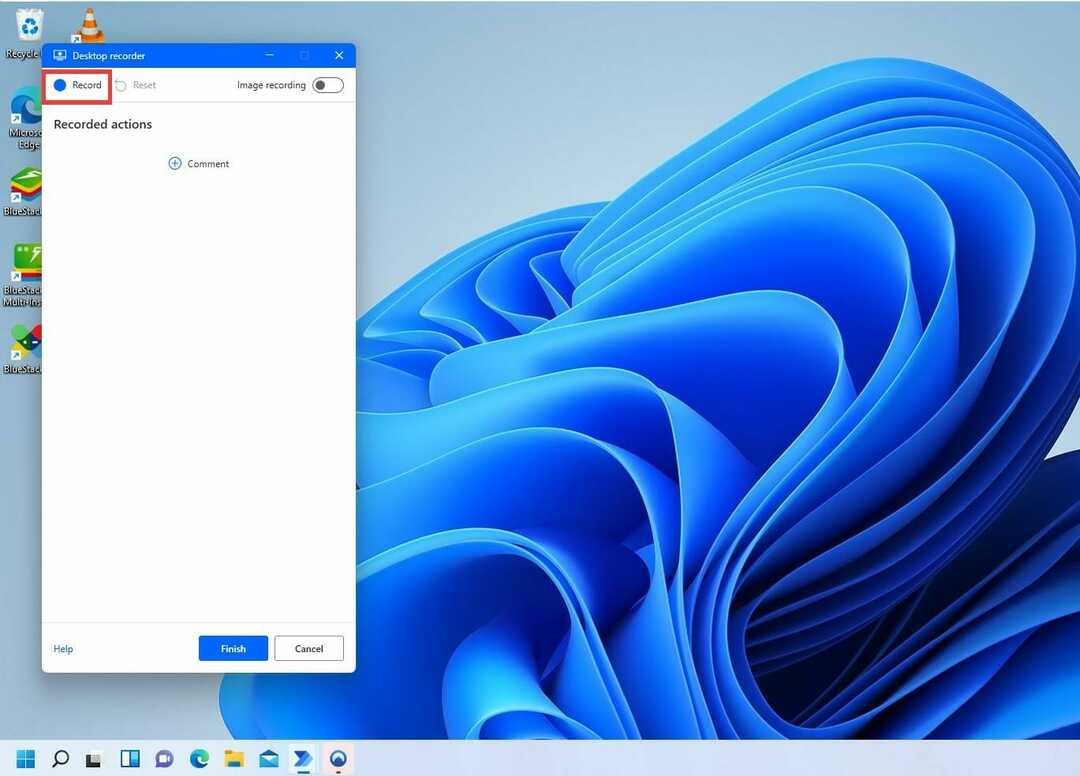
- रिकॉर्ड हिट करने के बाद, डेस्कटॉप रिकॉर्डर को छोटा करें।
- यहां आपको उन चरणों का पालन करना होगा जिन्हें आप चाहते हैं कि यह कार्यप्रवाह प्रक्रिया पूरी हो। जैसे ही आप इन चरणों को पूरा करते हैं, Power Automate उन सटीक चरणों को रिकॉर्ड कर लेगा।
- उदाहरण के तौर पर, यह मार्गदर्शिका Windows 11 पर Power Automate के साथ एक प्लेलिस्ट सेट करना दिखाएगी। प्रक्रिया सभी वर्कफ़्लो के लिए समान है।
- उस फ़ोल्डर पर जाएँ जहाँ आप जिन फ़ाइलों को ले जाना चाहते हैं वे संग्रहीत हैं।
- जैसे ही आप फ़ाइल एक्सप्लोरर के माध्यम से नेविगेट करते हैं, रिकॉर्डर लाल आयत के साथ चयनित आइटम को हाइलाइट करेगा।
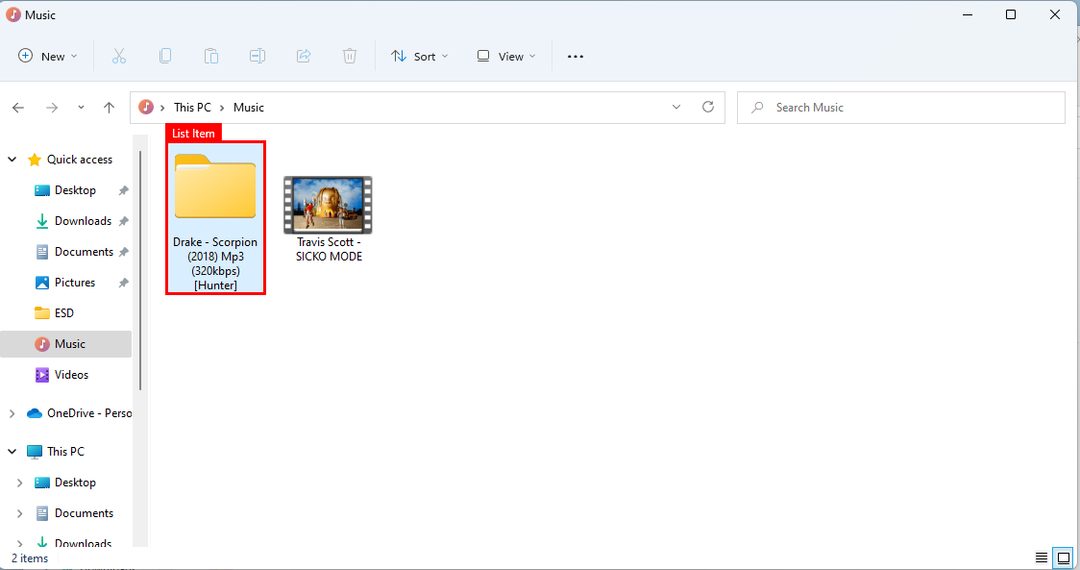
- डबल-क्लिक करें और एक फ़ाइल चुनें।
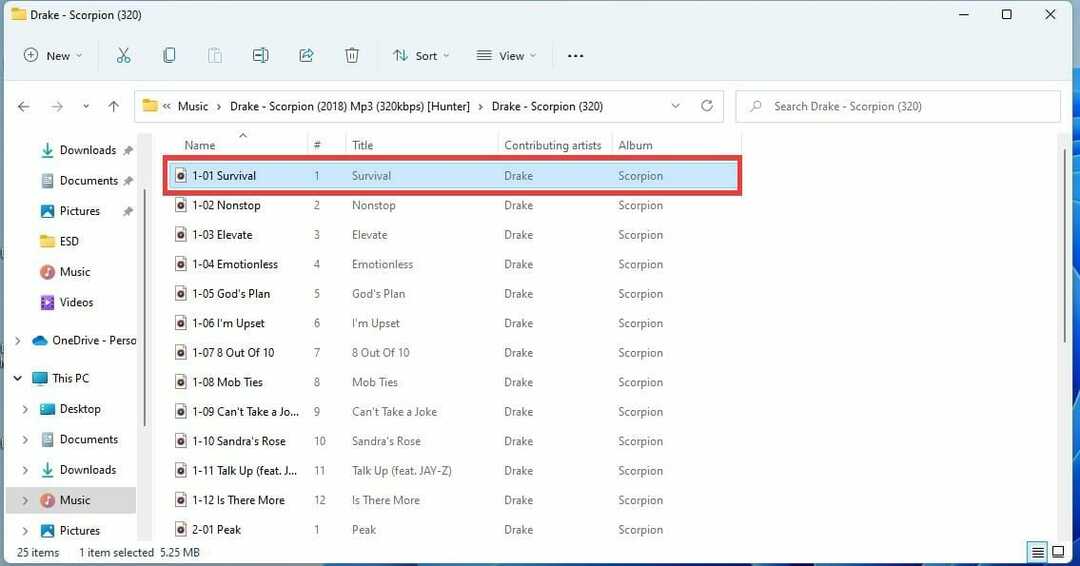
- इसे तब तक जारी रखें जब तक वर्कफ़्लो की आवश्यकता हो। इस उदाहरण में, ऐप प्लेलिस्ट के निर्माण को रिकॉर्ड करता है।
- क्रियाओं को रिकॉर्ड करना समाप्त करने के बाद, छोटा किया गया डेस्कटॉप रिकॉर्ड खोलें।
- क्लिक खत्म हो रिकॉर्डिंग बंद करने के लिए।
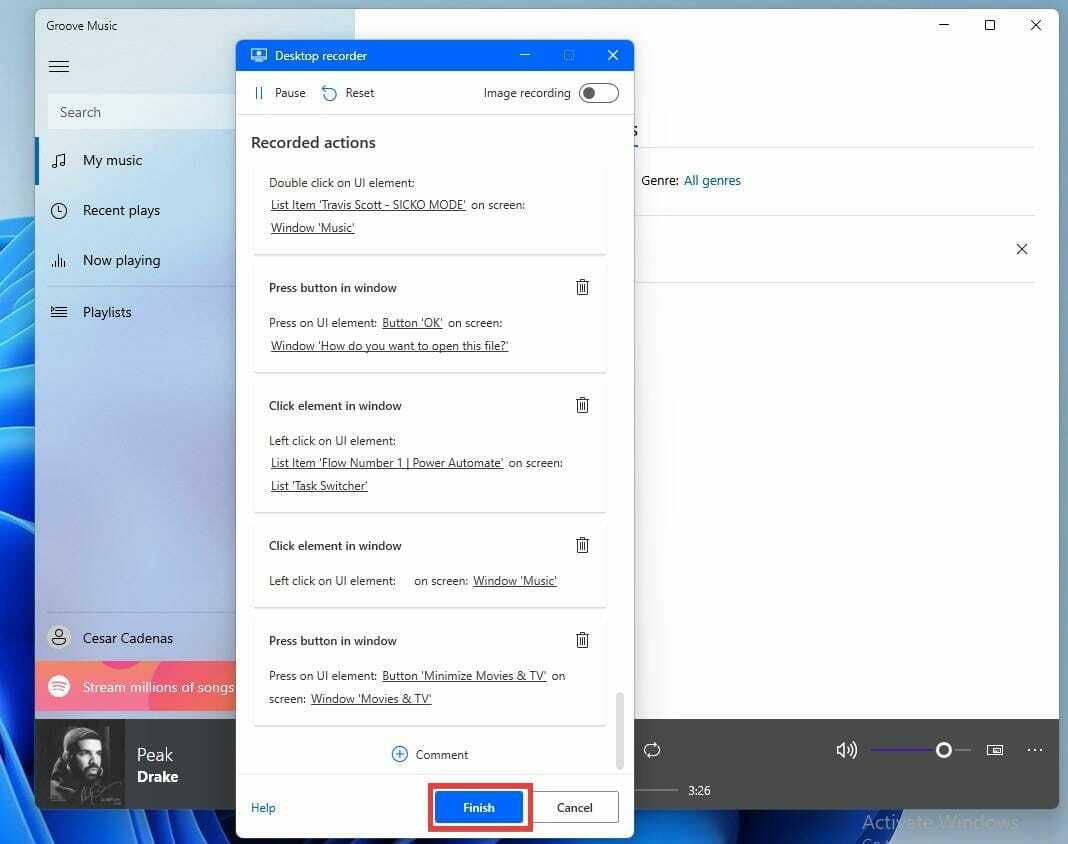
- आप के तहत कार्य करने के लिए उठाए गए कदमों की पूरी सूची देखेंगे मुख्य अनुभाग।
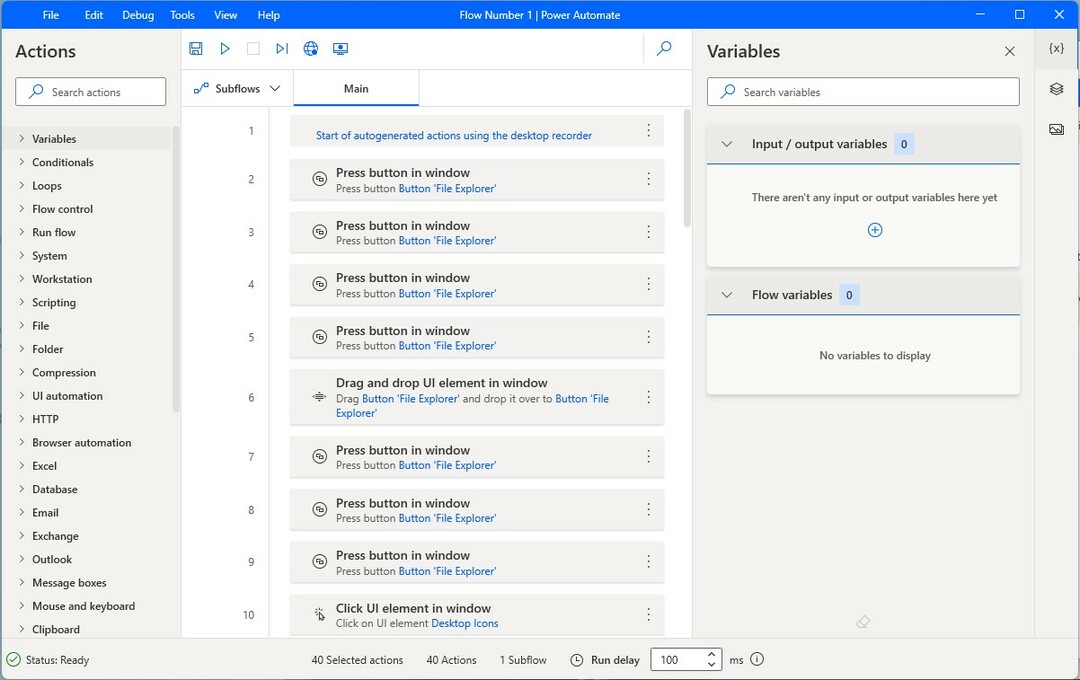
- चरणों की समीक्षा करें और एक बार समाप्त करने के बाद, पर क्लिक करें सहेजें रिकॉर्डिंग को बचाने के लिए आइकन। इसे सहेजने में कुछ सेकंड लग सकते हैं।
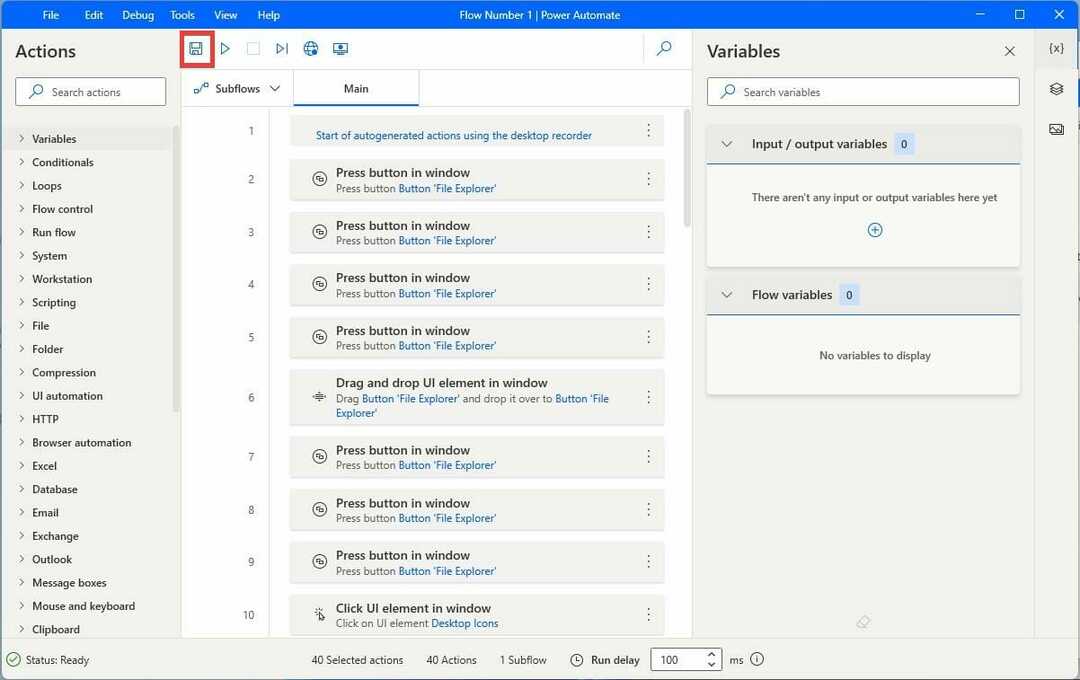
- पर क्लिक करके कार्यप्रवाह का प्रयास करें दौड़ना आपके द्वारा रिकॉर्ड किए गए प्रवाह को चलाने के लिए आइकन।
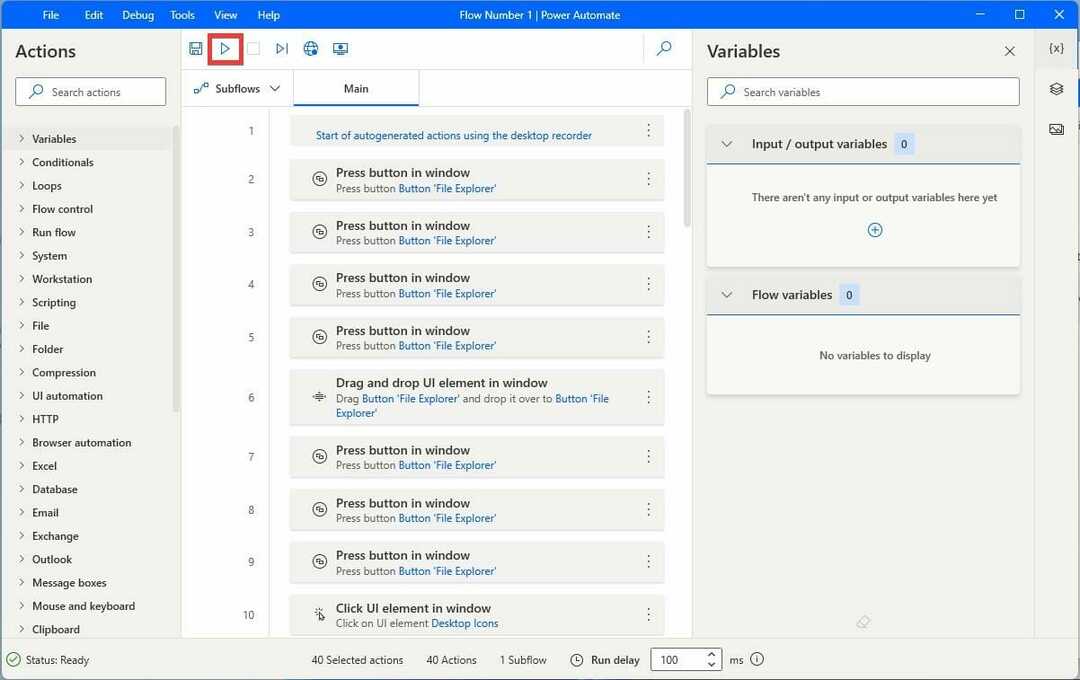
- यदि किसी बिंदु पर वर्कफ़्लो आपके इच्छित तरीके से कार्य नहीं करता है या आपने कोई गलती की है, तो क्लिक करें ठहराव प्लेबैक को रोकने के लिए और क्लिक करें डेस्कटॉप रिकॉर्डर नए कदम जोड़ने के लिए।
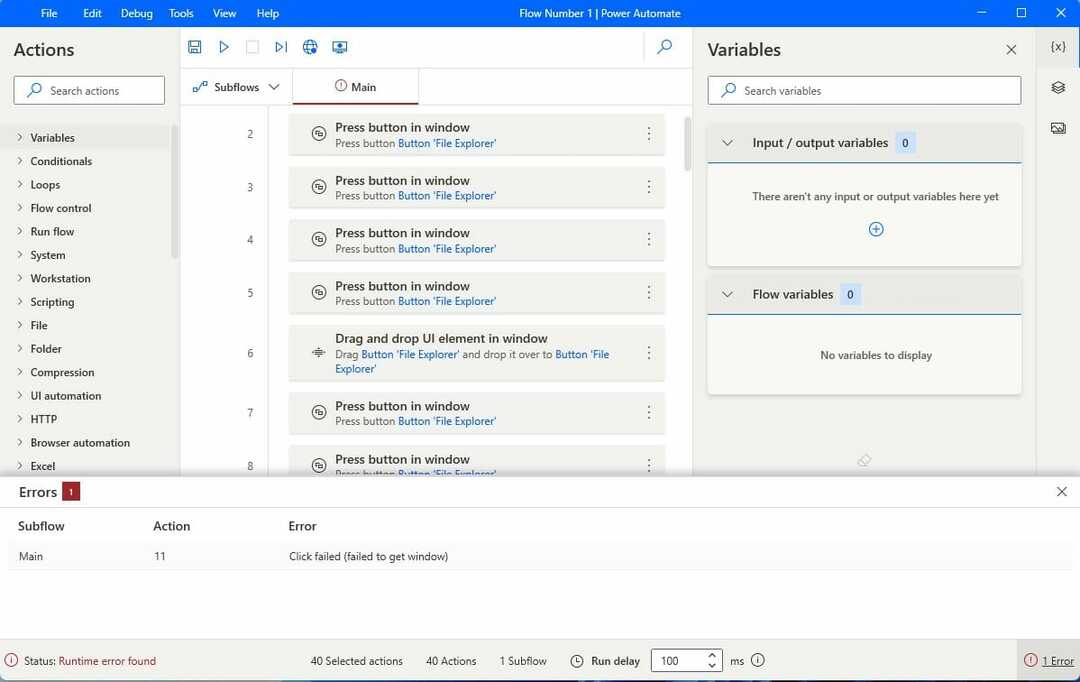
युक्ति: रिकॉर्डिंग के दौरान की गई हर क्रिया को ठीक उसी तरह लागू किया जाएगा जैसा कि किया गया था। रिकॉर्डिंग करते समय प्रत्येक चरण को सावधानी से करें।
इसकी कुछ सबसे उपयोगी विशेषताएं क्या हैं?
जैसा कि पहले कहा गया है, Power Automate में 300 से अधिक पूर्व-निर्मित कनेक्टर हैं। यदि आप एक ईमेल के माध्यम से आते हैं तो आप किसी वर्कफ़्लो में संपीड़ित ज़िप फ़ाइलें जोड़ सकते हैं या उन्हें अनज़िप कर सकते हैं।
XML फ़ाइलों को लिखने, XML तत्वों को सम्मिलित करने, दस्तावेज़ों को प्रिंट करने, और बहुत कुछ करने के लिए वर्कफ़्लो को कॉन्फ़िगर किया जा सकता है। आप कनेक्टर्स को नीचे रखने के लिए डबल-क्लिक कर सकते हैं, या ड्रैग एंड ड्रॉप कर सकते हैं।
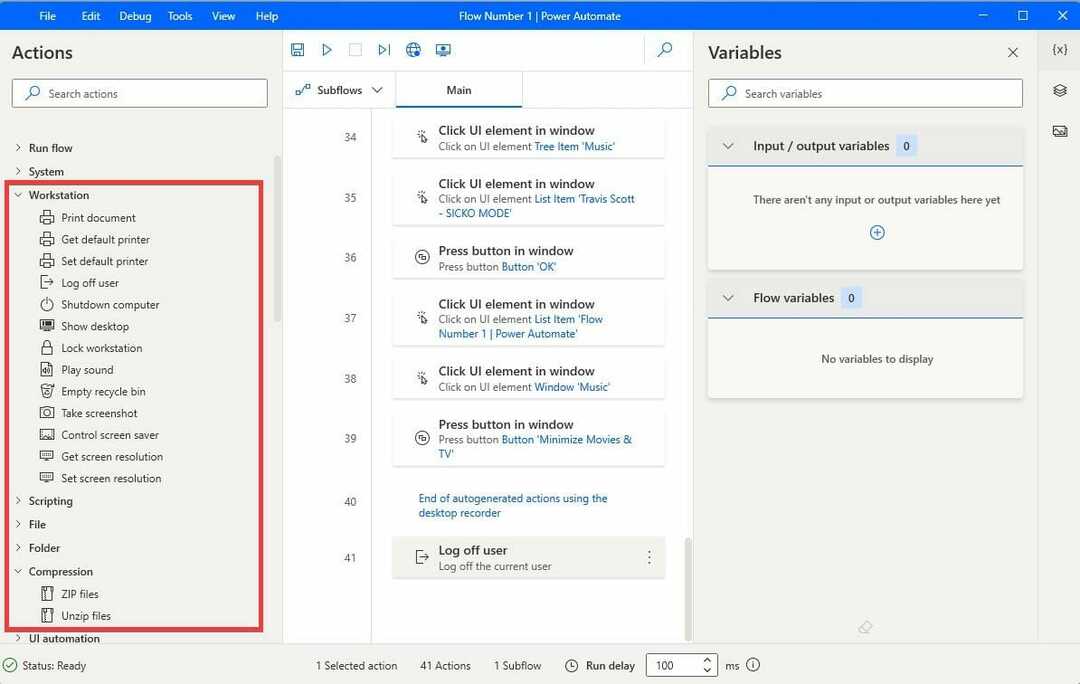
पावर ऑटोमेट में एक एआई बिल्डर भी है जो ऐप की प्रभावकारिता को बढ़ाने के लिए कृत्रिम बुद्धिमत्ता का उपयोग करता है। AI का उपयोग वर्कफ़्लो के बनने के बाद उसे प्रबंधित करने के लिए किया जाता है और कनेक्शन को संभव बनाने के लिए इसे डेटा स्रोतों से जोड़ा जा सकता है। इसकी पहुंच को Microsoft Azure API में बिल्ट-इन कनेक्टर्स का उपयोग करके भी बढ़ाया जा सकता है।
और अगर वर्कफ़्लो किसी तरह से हटा दिया गया है, खो गया है, या आप इसे सहेजना भूल गए हैं, तो Power Automate क्लाउड-आधारित डेटा हानि रोकथाम के साथ आता है जो बैकअप के रूप में कार्य करता है। हालाँकि इसे क्लाउड से कनेक्ट करने के लिए एक निरंतर इंटरनेट कनेक्शन की आवश्यकता होती है। Power Automate इंटरनेट कनेक्शन के बिना काम नहीं करता है।
Power Automate और Power Automate Desktop में क्या अंतर है?
Microsoft ने समान ध्वनि वाले नामों के साथ दो ऐप जारी किए हैं: पावर स्वचालित और पावर ऑटोमेट डेस्कटॉप। हालाँकि, कंपनी दोनों को अलग करने का बहुत अच्छा काम नहीं करती है। दो संस्करण समान काम करते हैं लेकिन पर्याप्त अंतर हैं।
पावर ऑटोमेट डेस्कटॉप एक डेस्कटॉप-आधारित सॉफ़्टवेयर है जो किसी भी डेस्कटॉप या वेब ऐप को स्वचालित कर सकता है। इसमें 370 से अधिक क्रियाएँ हैं जिनका उपयोग आप इंटरनेट या पीसी पर क्रियाओं को रिकॉर्ड करने के लिए कर सकते हैं।
पावर स्वचालित एआई सुविधाओं और 450 से अधिक कनेक्टर्स के साथ क्लाउड-आधारित सॉफ़्टवेयर है, इसलिए यह अधिक कार्यों में सक्षम है। Power Automate का उपयोग केवल वेब ब्राउज़र में किया जा सकता है, लेकिन यह उन लोगों के लिए उपयोगी है जिनके पास हार्डवेयर आवश्यकताओं को पूरा करने वाला कंप्यूटर नहीं है या वे अपने Windows 11 कंप्यूटर का उपयोग नहीं करना चाहते हैं। डेस्कटॉप संस्करण वेब संस्करण से कम करता है।
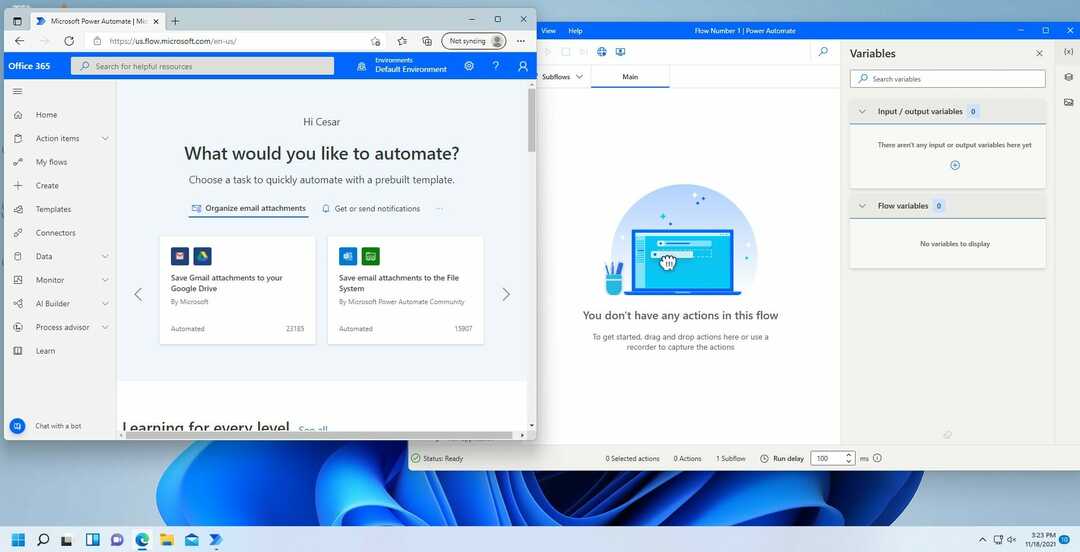
ये दोनों संस्करण महान हैं; ऐसा कोई नहीं है जो निष्पक्ष रूप से दूसरे से बेहतर हो। पावर ऑटोमेट डेस्कटॉप पहले से ही एक शानदार ऐप है जो बहुत कुछ करता है, लेकिन अगर आप और भी अधिक कनेक्शन चाहते हैं, तो उस संबंध में वेब ब्राउज़र संस्करण बेहतर है।
UiPath RPA और Automation Anywhere जैसे थर्ड पार्टी ऑटोमेशन ऐप मौजूद हैं। इस तरह के ऐप्स प्रीबिल्ट टेम्प्लेट, अन्य लोगों के साथ सहयोग, दस्तावेज़ निर्माण, प्रक्रिया विश्लेषण, और बहुत कुछ जैसी अनूठी सुविधाएँ प्रदान करते हैं। लेकिन उन सुविधाओं को प्राप्त करने के लिए, आपको भुगतान करना होगा। Power Automate मुफ़्त है और इसमें अधिकांश सुविधाएँ तृतीय-पक्ष ऐप्स पर पाई जाती हैं।
Windows 11 के लिए Power Automate पर अंतिम विचार
- पेशेवरों
- दोनों संस्करणों पर सैकड़ों पूर्वनिर्मित कनेक्शन
- दोहराए जाने वाले कार्यों को सुव्यवस्थित और स्वचालित करता है
- ढ़ेरों तृतीय-पक्ष ऐप्स के साथ काम करता है
- उत्पादकता और सटीकता बढ़ा सकते हैं
- शून्य कोडिंग ज्ञान की आवश्यकता
- एआई बिल्डर
- दोष
- निरंतर इंटरनेट एक्सेस की आवश्यकता है
- उपयोग करने के लिए बहुत जटिल हो सकता है
- उपयोगकर्ता इंटरफ़ेस बरबाद महसूस कर सकता है
अंतिम स्कोर: 4.5/5
यदि आप अन्य Windows 11 देशी ऐप्स आज़माने में रुचि रखते हैं, तो Microsoft ने हाल ही में a. जारी किया है विंडोज 11 देव चैनल पर नया मीडिया प्लेयर ऐप. यह अभी बीटा में है, इसलिए यहां और वहां कुछ बग हो सकते हैं।
हालांकि पावर ऑटोमेट इसका अपवाद है, विंडोज 11 में बहुत सारे देशी ऐप हैं जो थर्ड-पार्टी ऐप द्वारा आउटक्लास किए गए हैं। एक टन भी हैं सार्थक और शानदार तृतीय-पक्ष ऐप्स विंडोज 11 के लिए उपलब्ध है।
नीचे एक टिप्पणी छोड़ने के लिए स्वतंत्र महसूस करें यदि आपके पास अन्य विंडोज 11 देशी ऐप्स पर कोई प्रश्न हैं या हमें बताएं कि आप कौन से गाइड देखना चाहते हैं।